U盘可是日常生活中最常用的数据存储帮手了,我们可以将资料拷贝到u盘里面,进而保护与使用。当我们在使用u盘进行数据读取的时候,如果系统提示我们“u盘被写保护”这种字样,win10电脑u盘被写保护无法格式化怎么办呢?就此问题,下面小编就来跟大家讲解解决u盘被写保护无法格式化的经验。
win10电脑u盘被写保护无法格式化怎么办
如果U盘上面自带写保护的按钮,直接将其拨动回来即可

方法二、电脑对U盘设置的写保护
1、在U盘盘符的上方点击右键,在弹出的菜单中点击属性

2、在属性窗口上方找到并点击安全,在安全选项卡中部找到并点击编辑。
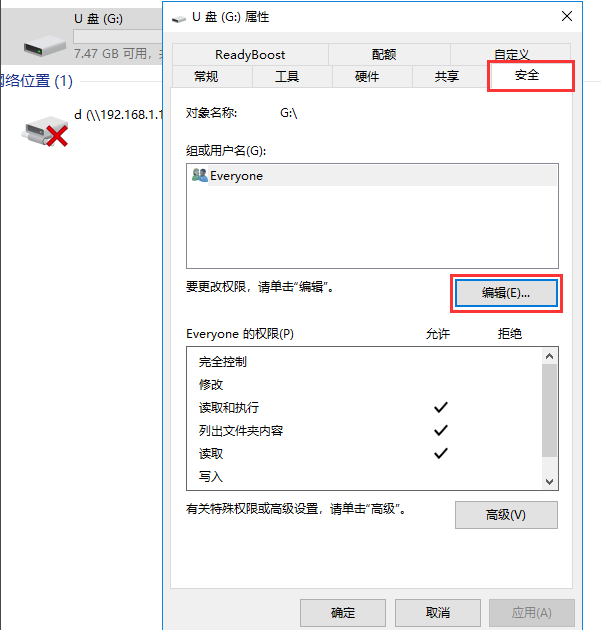
3、在打开的窗口上部选中everyone,然后在下方everyone的权限中勾选完全控制,最后依次点击确定即可。
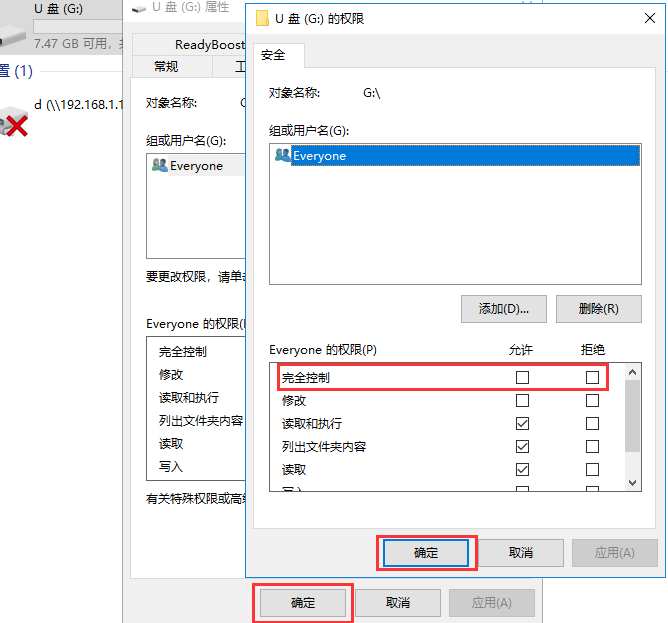
方法三、由于逻辑坏道导致的写保护
1、一般的逻辑坏道很好解决,在U盘盘符的上方点击右键,在弹出的窗口中点击属性。
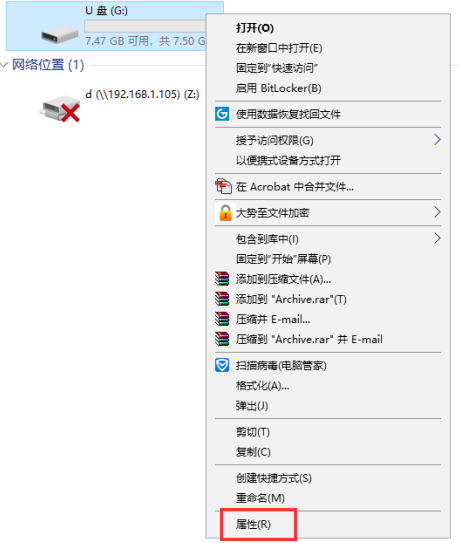
2、在打开47. 后悔是一种耗费精神的情绪,后悔是比损失更大的损失,比错误更大的错误,所以不要后悔。的属性窗口上部点击工具选项卡,然后在工具选项卡中点击检查。
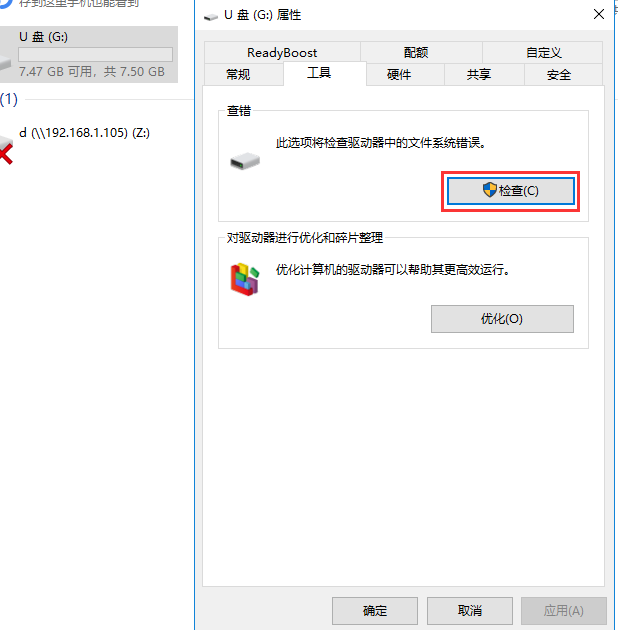
3、在弹出的对话框中点击扫描并修复驱动器,待扫描修复完成后即可解决由逻辑坏道引起的U盘写保护。
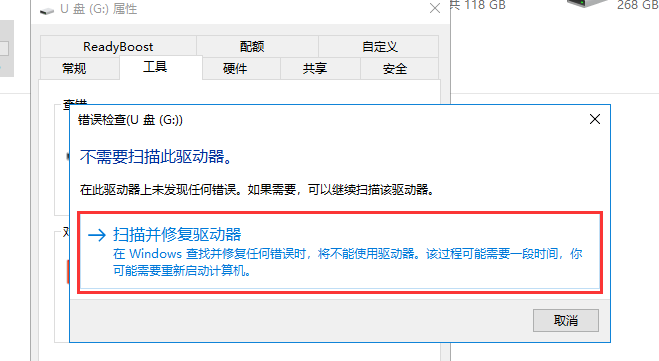
方法四、物理坏道导致的U盘写保护
1、这时候就需要对该U盘进行低格。在U盘的上方点击右键,在弹出的菜单中点击格式化。
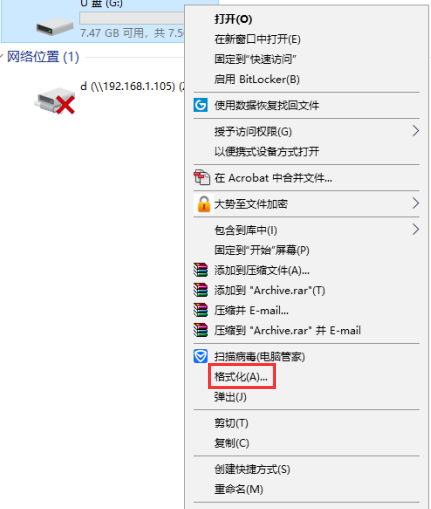
2、在弹出的窗口中取消勾选快速格式化,然后点击开始即可,待格式化完成即可。
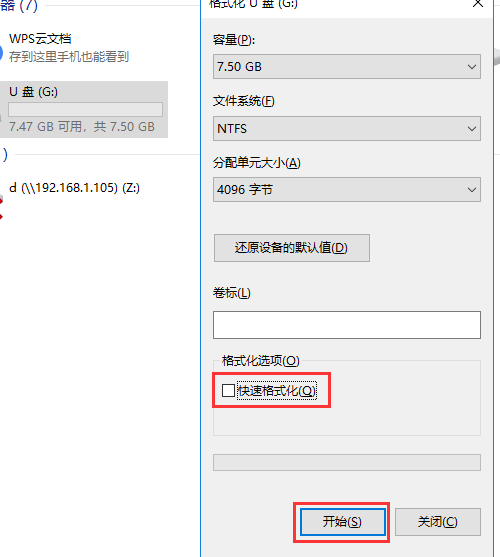
方法五、以上方法都没有解除写保护,就使用第三方软件来搞定
1、下载“U盘固态硬盘检测工具”

2、解压之后,点击“sm32xtest.exe”,运行量产工具。
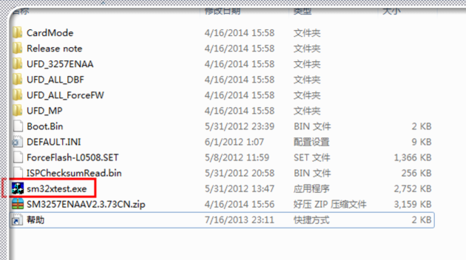
3、软件自动检测到了u盘信息,如红色框内信息,如果没有显示,将u盘取下来重新插上,如果“工厂模式”上有勾,去掉前面的勾,然后点击“刷新USB端口”。
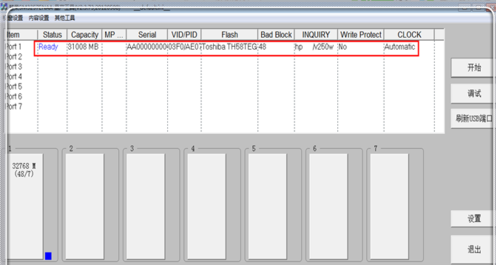
4、点击“设置”按钮,进入到量产栏目中进行量产前的设置工作。
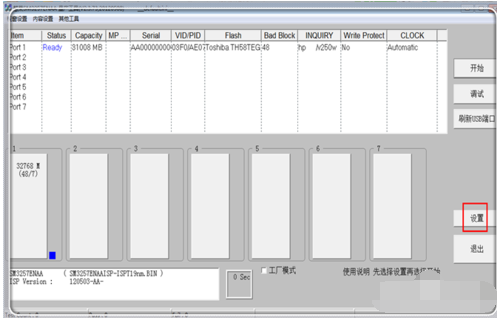
5、出现提示信息,提示“第一次设置之后另存,第二次可以使用”,点击“明白”。
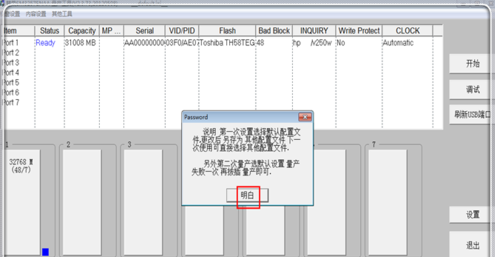
6、弹出default 窗口,自动找到相关文件,默认即可,因此直接点击“打开”。进入设置主界面。
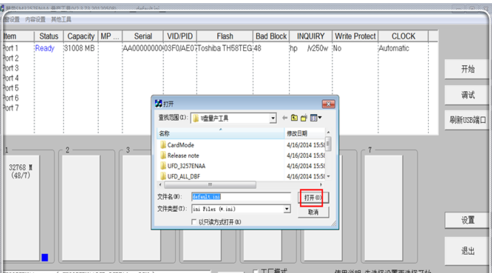
7、“磁盘类型”上勾选“USB-HDD”。
如果需要制作启动盘,在“制作启动盘”处打上勾并找到你喜欢的ISO格式镜像,比如win8系统ISO文件。但是这里不建议使用,因为这样可能会量产更慢,可以待量产成功之后再制作PE;
“格式化”建议采用默认的fat32格式,如果需要变为NTFS格式也可以勾上,但是为了更加顺利,可以选用fat32,量产成功之后再转化为喜欢的格式。其他信息默认即可。
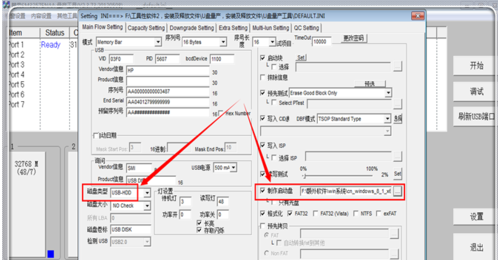
8、在最上面的菜单栏,点击“Multi-lun Setting”,进入该板块进行设置。
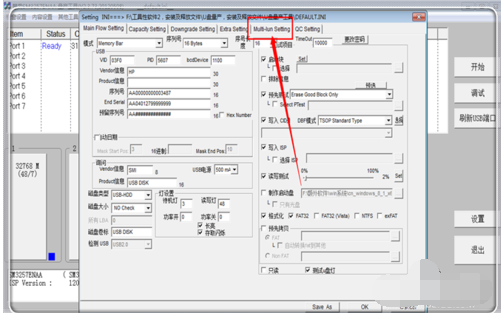
9、勾上“保密分区支持”前面的勾以及“Mode-C”模式,在“公用碟-AP碟容量”处也建议采用默认,因为将U盘分区,也不是很好,毕竟U盘容量有限,类似电脑还分一个系统盘之类的就没必要了。选择完毕,点击“OK”按钮返回到量产主界面。
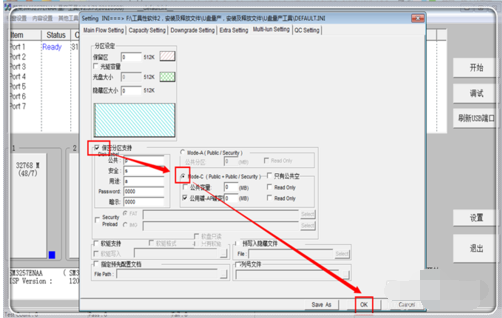
10、设置完毕,可以量产了。点击“开始“进行量产,如果没有选择PE的那个选项,一般还是比较快,基本上载5-10分钟左右即可量产完毕。
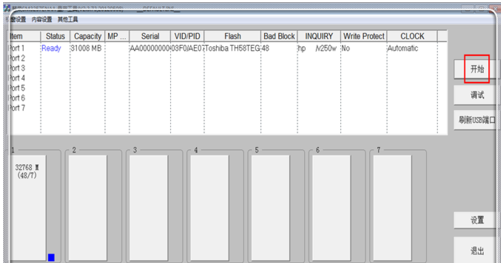
11、出现“使用驱动器中的光盘之前需要将其格式化”,点击“格式化磁盘”即可。
如果是在主界面显示“pass通过”,关掉量产工具,进入计算机磁盘,找到u盘,格式化即可。
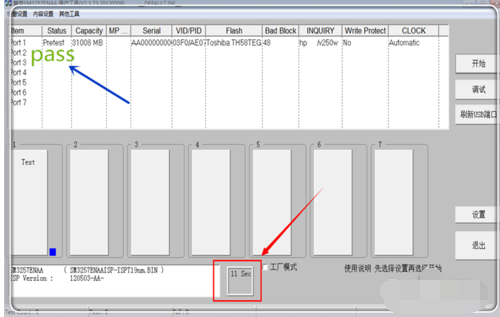
以上就是u盘被写保护无法格式化的修复方法了,希望能帮助到你
返回小白,查看更多
-
 Win10家庭版改装工具
Win10家庭版改装工具
软件大小:34.17 MB
高速下载
win10电脑u盘被写保护无法格式化怎么办一日威爱财如命风凛凛三秋50. 好情绪才会有好风景,好眼光才会有好发现,好思考才会有好主意。3. If everyone makes a contribution to protecting the environment, the world will become much more beautiful.302.接天莲叶无穷碧,映日荷花别样红。《晓出净慈寺送林子方》 水龙吟 苏轼为有云屏无限娇,凤城寒尽怕春宵。34.An idle youth,a needy age. 少壮不努力,老大徒伤悲。
- 阿里巴巴鉴黄体验官怎么报名
- 光遇5月28日任务怎么完成?光遇手游5.28每日任务完成攻略
- procreate在哪里看绘画时长
- procreate快捷键怎么设置
- procreate怎么改变线稿颜色
- iOS14.6信号改善了吗
- iOS14.6发热情况怎么样
- 平时用什么温度的水洗脸,对皮肤比较好
- 蚂蚁庄园5月28日答案最新
- iOS14.6值得更新吗
- 千牛如何设置打印电子面单?告别手写快递单的方式
- shotcut 视频处理之自由剪辑,又快又方便
- CAD 图形怎么复制到 Word?4 种方法各有千秋
- AI 导出图形文件不完整,需要这样解决
- 光遇5月27日任务怎么完成?光遇5月27日任务最新任务图解一览
- 蚂蚁森林保护地巡护怎么玩
- office 2010 无法卸载怎么办?一招解决问题
- 红米note10pro处理器什么水平
- 红米note10有几个版本
- 教你用 Word 制作日历,一看就会哦!
- Windows 7 超级终端怎么打开? Windows 7 超级终端教程
- CAD 图纸中无法显示标注数字怎么办?这里有解决方法
- PS 修图之拉直图片倾斜角度,只花了一分钟
- ccleaner 和火绒哪个更好用?带你了解两者区别
- 如何删除迅雷看看播放记录?迅雷看看删除播放记录的方法
- 音宝
- 蕾拉-拉拉交友
- 钻石约会
- 机友会
- 花蝴蝶
- 乙评
- 找信
- Begin
- 米游社
- 最左日记
- 幽灵大作战
- 炫彩粒子3D版
- 减肥吧女王
- 减压轻松小游戏
- 英雄塔防战
- 密室逃脱探索地库6
- 陀螺球滚动试炼
- 传说之下:不要忘记
- 成语消消消
- 一笔画
- 儗
- 儘
- 儙
- 儚
- 儛
- 儜
- 儝
- 儞
- 償
- 儠
- 杀手蝴蝶梦[国粤英多音轨/中文字幕].My.Heart.Is.That.Eternal.Rose.1989.1080p.BluRay.x264.FLAC.2.0.2Audio-QuickIO 9.07GB
- 他的[30帧率版本][国语配音/中文字幕].His.2020.1080p.Hami.WEB-DL.AAC.H264-ParkHD 5.16GB
- 玩家[30帧率版本][国语配音/中文字幕].Joueurs.2018.1080p.Hami.WEB-DL.AAC.H264-ParkHD 4.38GB
- 心理游戏[中文字幕].Mind.Game.2004.1080p.Hami.WEB-DL.AAC.H264-ParkHD 5.32GB
- 潘及的秘密日记.剧场版[国韩多音轨/中文字幕].2019.1080p.Hami.WEB-DL.AAC.H264.2Audio-ParkHD 2.97GB
- 艺术大师[30帧率版本][中文字幕].Maestro.2015.1080p.Hami.WEB-DL.AAC.H264-ParkHD 5.32GB
- 暗黑之地[30帧率版本][中文字幕].Dark.Places.2015.1080p.Hami.WEB-DL.AAC.H264-ParkHD 4.55GB
- 食物浪费的故事[30帧率版本][中文字幕].Wasted!.The.Story.of.Food.Waste.2017.1080p.Hami.WEB-DL.AAC.H264-ParkHD 3.42GB
- 一路惊喜[国语配音/中文字幕].Crazy.New.Year's.Eve.2022.2160p.WEB-DL.H265.AAC-PandaQT 3.12GB
- 小小的我[国语音轨/简繁英字幕].Big.World.2024.1080p.NF.WEB-DL.AAC5.1.H264-ParkHD 2.05GB
- 奔跑吧,急救医生[第09-10集][国语配音/中文字幕].The.Top.Speed.S01.2024.1080p.WEB-DL.DDP2.0.H264-ZeroT
- 奔跑吧,急救医生[第09-10集][国语配音/中文字幕].The.Top.Speed.S01.2024.2160p.WEB-DL.AAC.H265-ZeroTV 5
- 奔跑吧,急救医生[第04集][国语配音].The.Top.Speed.S01.2024.2160p.WEB-DL.DDP2.0.H265-MiniTV 1.14GB
- 奔跑吧,急救医生[60帧率版本][第07集][国语配音/中文字幕].2024.2160p.WEB-DL.DDP2.0.H265.60fps.HDR-Zero
- 奔跑吧,急救医生[第09-10集][国语配音/中文字幕].The.Top.Speed.S01.2024.2160p.WEB-DL.DDP2.0.H265.HDR-Z
- 异家人[第12集][国语配音/中文字幕].Uniquely.Ours.S01.2024.1080p.KKTV.WEB-DL.AAC.H264-ZeroTV 1.02GB
- 无用的谎言[第09集][中文字幕].My.Lovely.Liar.S01.2024.1080p.WEB-DL.AAC.H264-ZeroTV 0.70GB
- 生活大爆炸.第二季[第13-18集][简繁英字幕].The.Big.Bang.Theory.S02.2008.1080p.Max.WEB-DL.DDP5.1.H264-Z
- 生活大爆炸.第三季[第10-15集][简繁英字幕].The.Big.Bang.Theory.S03.2009.1080p.Max.WEB-DL.DDP5.1.H264-Z
- 男排女将[全20集][国语音轨/简繁字幕].We.are.the.Littles.S01.2020.1080p.KKTV.WEB-DL.AAC.H264-ZeroTV 23